Bearbeiten einschränken, um Word 2010-Dokument zu sichern

Es wäre äußerst vorteilhaft, Ihr wichtiges Dokument vor externen Quellen zu schützen. Manchmal wird es beim Schreiben eines Dokuments dringend notwendig,
Die Standardschriftart in Word 2010 ist Calibri, die bei den Benutzern noch nicht sehr beliebt ist. Word 2010 ist jedoch flexibel genug, um die Standardschrifteinstellungen zu ändern. In diesem Beitrag führen wir Sie Schritt für Schritt durch die Änderung der Standardschrifteinstellungen und -stile.
Um die Standardschriftarteinstellung zu ändern, starten Sie Word 2010, navigieren Sie zur Registerkarte „Start“ und klicken Sie in der Gruppe „Schriftart“ auf die kleine Schaltfläche unten rechts im Gruppenbereich.
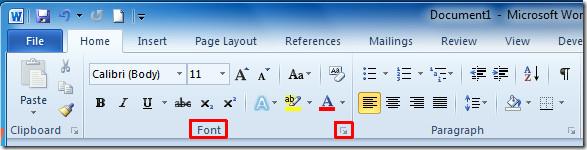
Sie gelangen zum Hauptdialogfeld „Schriftart“. Ändern Sie dort die Standardeinstellungen. Wählen Sie unter „Schriftart“ die gewünschte Schriftart aus, wählen Sie unter „Schriftstil“ den gewünschten Stil aus und ändern Sie unter „Größe“ die Größe der Standardschriftart.
Sie können auch zusätzliche Schrifteinstellungen wie Schriftfarbe , Unterstreichungsstil und Farbe festlegen. Aktivieren Sie unter Effekte verschiedene Schrifteffektoptionen. Alle Änderungen werden im Vorschaufenster angezeigt.
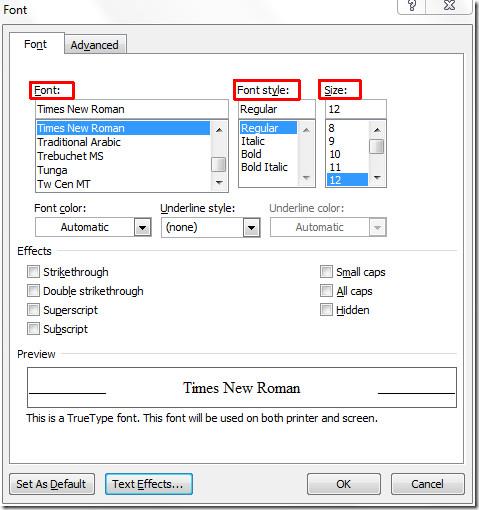
Klicken Sie nun auf „Texteffekte“, um die erweiterten Schrifteffekte anzupassen. Es öffnet sich die Option „Texteffekte formatieren“. Hier können Sie Textfüllung, Textkontur und Konturstil festlegen sowie verschiedene Schatten- und Spiegelungsstile usw. anwenden. Klicken Sie anschließend auf „Schließen“ .
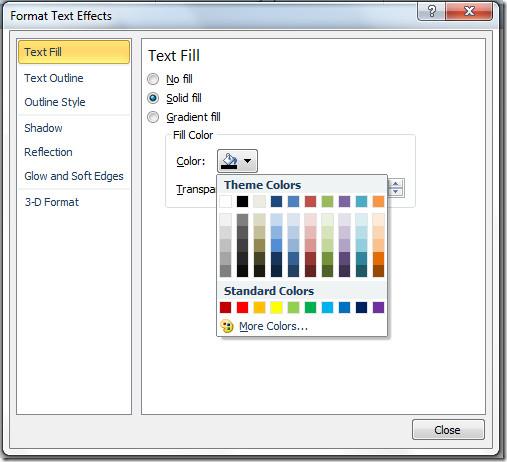
Sie gelangen zurück zum Schriftart-Dialog. Um erweiterte Einstellungen zu konfigurieren, wechseln Sie zur Registerkarte „Erweitert“ . Ändern Sie unter „Zeichenabstand“ die Standardeinstellungen für den Zeichenabstand . Unter „OpenType-Funktionen“ können Sie verschiedene Einstellungen für Ligaturen, Zahlenabstand, Zahlenformen und Stilsätze ändern . Klicken Sie nun unten auf „Als Standard festlegen“ , um die Änderungen zu speichern.
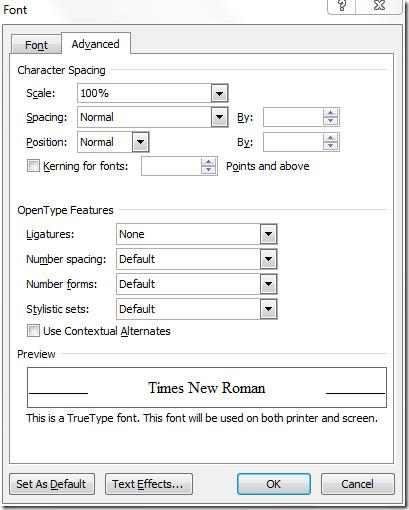
Ein Dialogfeld wird angezeigt. Aktivieren Sie nun die Option „Alle Dokumente basierend auf der Vorlage Normal.dotm“ und klicken Sie auf „OK“.
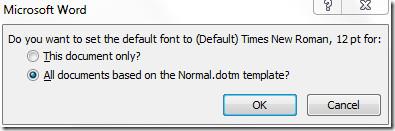
Beim erneuten Öffnen von Word 2010 werden die neuen, vom Benutzer ausgewählten Schriftarten und Stile angezeigt.
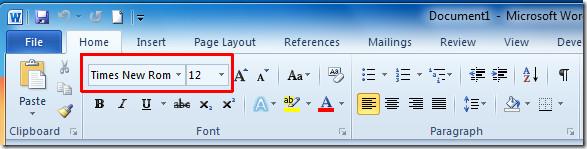
Sie können sich auch zuvor überprüfte Anleitungen zum Ausfüllen von Word 2010-Dokumenten mit der automatischen Vervollständigung und zum Ändern der Schriftfarbe in eine Farbverlaufsfüllung ansehen .
Es wäre äußerst vorteilhaft, Ihr wichtiges Dokument vor externen Quellen zu schützen. Manchmal wird es beim Schreiben eines Dokuments dringend notwendig,
Einer der Vorteile von relationalen Datenbankmanagementsystemen wie Access 2010 besteht darin, Tabellen und Beziehungen mit Einschränkungen einfach einzurichten, um
In MS Access gibt die IIF-Funktion einen Wert zurück, wenn eine angegebene Bedingung als WAHR ausgewertet wird, oder einen anderen Wert, wenn sie als FALSCH ausgewertet wird. IIF-Funktion
Diagramme und Grafiken sind eine großartige Möglichkeit, Ihre Daten darzustellen. Microsoft Excel 2010 bietet fast alle Diagrammtypen und erleichtert das Zeichnen, sodass
Der Abstand ist beim Erstellen von Dokumenten sehr wichtig, da er das Aussehen und die Präsentation des Dokuments beeinflusst. Sie können den Abstand einfach vergrößern oder verkleinern
Microsoft Office Suite-Apps bietet eine einfachste Möglichkeit, Ribbon, Tabs und Quick Access-Symbolleiste anzupassen, aber was ist, wenn Sie eine neue Kopie von installieren müssen
Die Durchführung verschiedener Operationen in Access ist nicht so einfach, da RDBMS (Relational Database Management System) spezifische Syntax und Einschränkungen erfordert
Fast jedes Dokument enthält Informationen wie: Versteckter Text, Objektinformationen, persönliche Informationen (identifizierende Informationen: Name des Autors) und andere
Diagramme sind eine der wichtigsten Funktionen in Excel, aber manchmal müssen Sie sie anders verwenden. Wir werden versuchen, ein vergleichendes Histogramm zu erstellen
Normalerweise pflegen wir die Daten in mehreren Arbeitsblättern, um die Daten für jede Instanz zu überprüfen und einzeln anzuzeigen, aber es wäre toll, alle zusammenzuführen




![Einstellungen für Menüband und Symbolleiste für den Schnellzugriff exportieren/importieren [Office 2010] Einstellungen für Menüband und Symbolleiste für den Schnellzugriff exportieren/importieren [Office 2010]](https://tips.webtech360.com/resources8/r252/image-8447-0829093801831.jpg)



